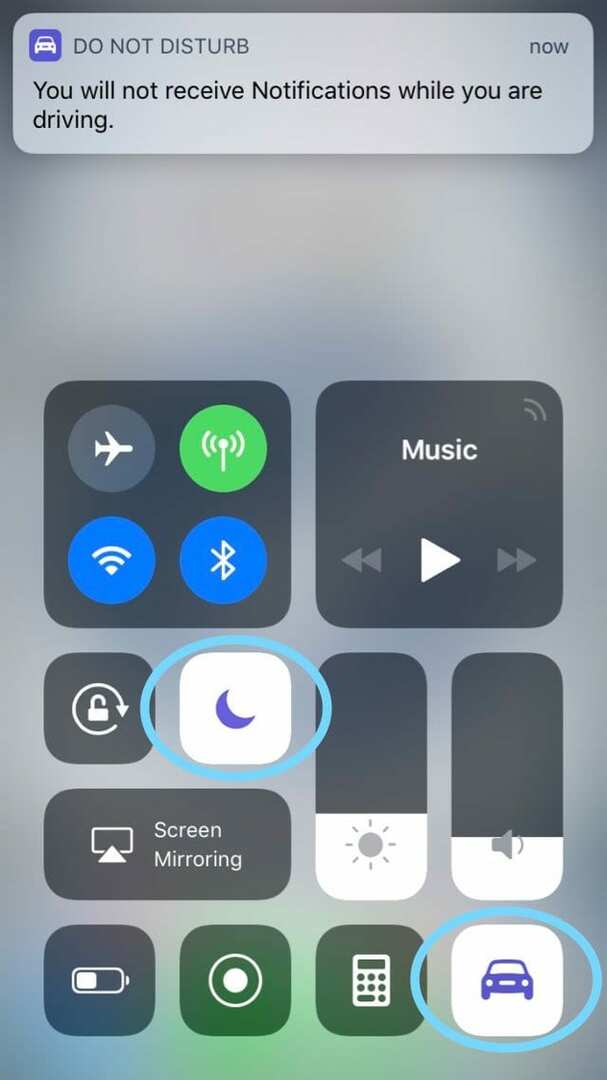Jednou z veľmi užitočných funkcií pre iOS (pre iOS 11 a vyššie) je Nerušiť počas jazdy (DNDWD). Apple dúfa, že vďaka tejto funkcii budú vodiči s telefónmi iPhone bezpečnejší a zníži sa počet rozptyľovaných vodičov iPhone. Ale samozrejme, nie každý chce (alebo potrebuje) túto funkciu! Hoci je to skvelý nápad, dostať správu na zapnutie zakaždým, keď nastúpite do vozidla, dokonca aj ako spolujazdec, môže byť dosť nepríjemné. Z tohto dôvodu sa nás veľa našich čitateľov pýtalo, ako vypnúť režim Nerušiť počas jazdy alebo zmeniť jeho nastavenia na manuálne. A existuje veľa nejasností, ako zapnúť funkciu Nerušiť počas jazdy!
Obsah
- Súvisiace články
- DNDWD vysvetlené
-
Nerušiť pri šoférovaní (DNDWD)
- Ako to funguje
- Je to Núdzový stav
-
Ako povoliť režim Nerušiť počas jazdy
- Zapnite alebo vypnite režim Nerušiť počas jazdy pomocou ovládacieho centra
- Nevidíte ikonu auta v ovládacom centre?
- Nechcete, aby váš dospievajúci vodič vypínal DNDWD?
-
Ako vypnúť funkciu Nerušiť počas jazdy?
- Zbavte sa upozornení Nerušiť počas jazdy
- Nerušiť, keď šoférovanie nefunguje?
-
Časté otázky týkajúce sa DNDWD
- Ako zistiť, či je zapnutá funkcia Nerušiť počas jazdy?
- Som len pasažier!
- Máte Car Play a nechcete mať zapnuté DNDWD?
- A čo Bluetooth pripojenia do auta?
- Môžete zmeniť správu s automatickým opakovaním?
- A čo Google Maps alebo Waze?
- Nerušiť, keď šoférovanie nefunguje?
-
Skúsenosti s používaním režimu Nerušiť pri šoférovaní
- A čo hudba?
- A je to tiež buggy!
-
Zhrnutie
- Súvisiace príspevky:
Súvisiace články
- Pochopenie funkcií Nerušiť na vašom iPhone
- Ako nastaviť a používať režim Nerušiť
DNDWD vysvetlené
Funkcia Nerušiť počas jazdy (DNDWD) automaticky skryje všetky upozornenia a stlmí prichádzajúce hovory, určité upozornenia a texty. počas jazdy (alebo v akomkoľvek pohybujúcom sa vozidle.) Týmto spôsobom vodiči nebudú rozptyľovaní textami, e-mailami a telefónnymi hovormi, keď narazia na cesta.
Takže tu je návod, ako DNDWD funguje a čo si myslíme. Naučte sa dokonca aj tipy, ako vypnúť režim Nerušiť počas jazdy, ak sa vám to jednoducho nepáči Funkcia iOS 11.
Nerušiť pri šoférovaní (DNDWD)
Aj keď Apple predvolene vypne režim Nerušiť počas šoférovania, váš telefón vás automaticky upozorní vždy, keď si bude myslieť, že šoférujete, a požiada vás, aby ste ho zapli. Môžete ho tiež zapnúť sami (ručne) v aplikácii nastavení v časti Nerušiť. Keď zapnete DNDWD, váš iPhone je tichý a jeho obrazovka zostane tmavá. Nedostávate textové správy ani iné upozornenia, ale dostávate VŠETKY navigácie v aplikácii Mapy Apple vrátane podrobných pokynov, VŠETKÝCH núdzových upozornení a akýchkoľvek predtým vytvorených časovačov alebo budíkov. 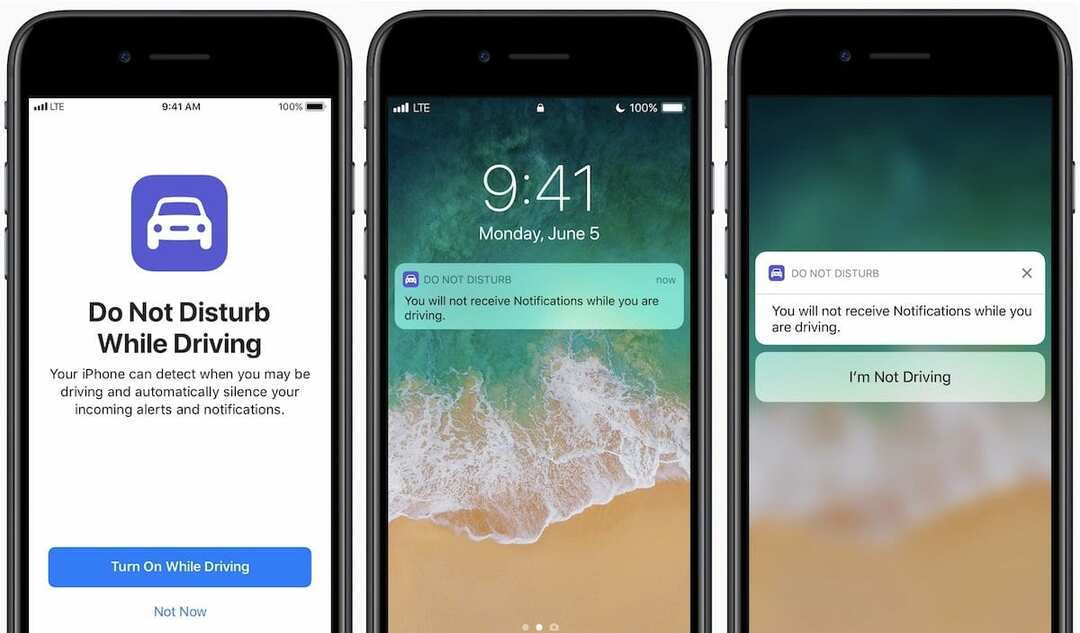
A vaše telefonáty sa riadia rovnakými pravidlami ako bežný režim Nerušiť. To znamená, že prijímate hovory od svojich určených obľúbených. A ak tá istá osoba zavolá dvakrát za sebou, dostanete tento hovor aj vy.
Ako to funguje
DNDWD funguje tak, že zisťuje pohyb auta, najmä zrýchlenie. 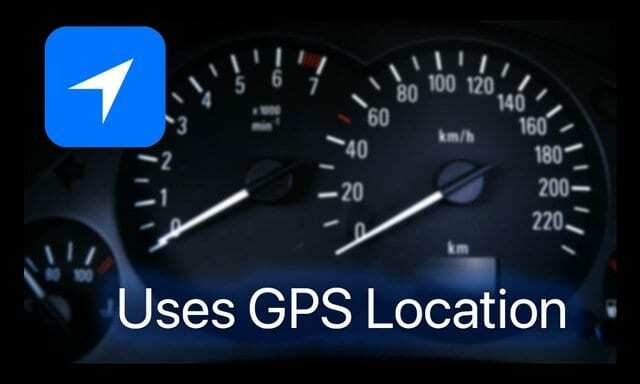
Keďže nedokáže rozlíšiť medzi spôsobmi dopravy alebo vodičom a pasažierom, na každom iPhone sa zobrazí funkcia Nerušiť počas jazdy, aj keď nešoférujete.
Po zapnutí už počas jazdy nedostávate žiadne upozornenia
Namiesto toho je všetko stíšené, s výnimkou vašich nedávnych alebo obľúbených kontaktov, ak si ich vyberiete v nastaveniach. Keď je zapnuté DNDWD, ak vám niekto počas šoférovania pošle textovú správu, dostane automatickú odpoveď, že „Jazdím so zapnutým režimom Nerušiť. Tvoju správu uvidím, keď sa dostanem tam, kam idem." 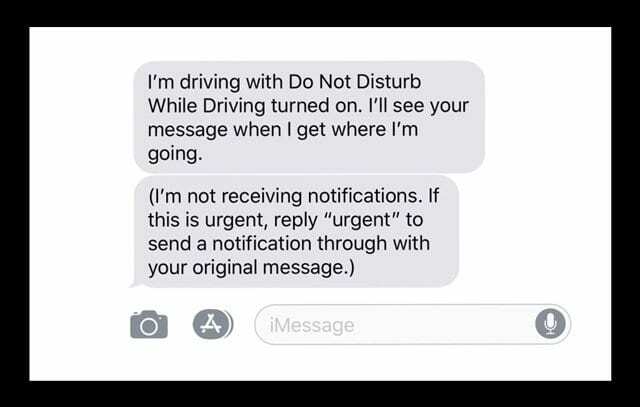
Je to Núdzový stav
Dúfame, že to tak nikdy nebude, ale veci sa stávajú a sú chvíle, kedy musia prísť správy a upozornenia, či už šoférujete alebo nie. Ak ide o núdzovú situáciu, spoločnosť Apple poskytuje odosielateľovi správy spôsob, ako prejsť pomocou funkcie Nerušiť tak, že v prípade núdze odpovie „naliehavo“. 
Keď odosielateľ napíše súrne, upozornenie prejde napriek tomu, že je zapnutá funkcia Nerušiť počas jazdy. V tom momente požiadajte Siri, aby vám to prečítala, alebo zastavte a prečítajte si dôležitú správu.
Ako povoliť režim Nerušiť počas jazdy 
- Ísť do Nastavenia > Nerušiť
- Posuňte zobrazenie nadol na Nerušiť počas jazdy
- Klepnite na Aktivovať a vyberte spôsob zapnutia.
- Vyberte Automaticky, aby váš iPhone zistil, kedy možno šoférujete, a zapnite ho za vás
- Vyberte možnosť Pri pripojení k Bluetooth vo vozidle, ak a DNDWD sa zapne, keď sa váš telefón pripojí k systému handsfree vo vašom aute
- Klepnite na položku Manuálne, ak chcete mať kontrolu nad tým, kedy je zapnuté alebo vypnuté prostredníctvom ovládacieho centra.
- Ak nechcete počas jazdy používať režim Nerušiť, nastavte ho na manuálne
- Vyberte možnosti automatickej odpovede, ak chcete, aby kontakty (všetky, obľúbené alebo nedávne) videli správu, v ktorej máte zapnutú službu DNDW.
- Ak si neželáte automatickú odpoveď, zakážte ju výberom položky Nikto
Ak nechcete, aby sa režim Nerušiť počas jazdy zapínal automaticky, pridajte ho do ovládacieho centra, aby ste k nemu mali jednoduchý prístup.
Zapnite alebo vypnite režim Nerušiť počas jazdy pomocou ovládacieho centra
- Potiahnite prstom nahor Control Center
- Klepnutím na ikonu Auto zapnite DNDWD.
- Zobrazí sa upozornenie potvrdzujúce, že je zapnutá funkcia Nerušiť počas jazdy
- Ikona polmesiaca DND sa automaticky zapne
Nevidíte ikonu auta v ovládacom centre?
- Ísť do Nastavenia > Ovládacie centrum > Prispôsobiť ovládacie prvky
- Klepnite na zelené znamienko plus (+) vedľa položky Nerušiť počas šoférovania
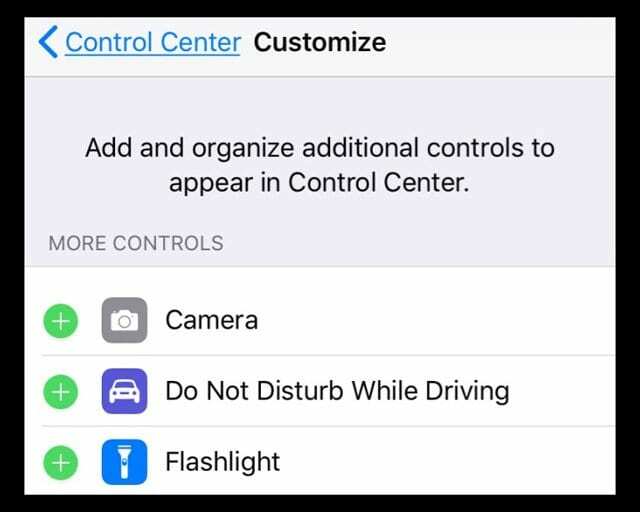
- Prejdite prstom po Ovládacom centre a skontrolujte, či je tam DNDWD
Nechcete, aby váš dospievajúci vodič vypínal DNDWD?
Ak ste rodič alebo opatrovník mladého vodiča, môžete nastaviť režim Nerušiť počas jazdy a uzamknúť ho pomocou obmedzení
- Na iPhone vášho tínedžera prejdite na Nastavenia > Všeobecné > Obmedzenia
- Ak ste obmedzenia ešte nepoužívali, zadajte nový prístupový kód
- Tento prístupový kód si musíte zapamätať, aby ste ho mohli zmeniť alebo deaktivovať
- V časti Povoliť zmeny klepnite na položku Nerušiť počas jazdy.
- Vyberte možnosť Nepovoliť zmeny
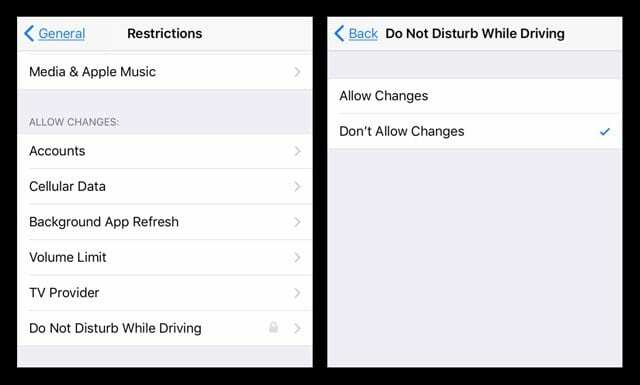
- Vyberte možnosť Nepovoliť zmeny
Ako vypnúť funkciu Nerušiť počas jazdy?
Ak chcete túto funkciu zakázať na svojich telefónoch iPhone (alebo iPhone vášho dieťaťa), je to celkom jednoduché. Vráťte sa do Nastavenia > Nerušiť > Nerušiť počas šoférovania > Aktivovať > Manuálne. V súčasnosti neexistuje spôsob, ako túto funkciu úplne odstrániť alebo vypnúť. Manuálne nastavenie však znamená, že jediným spôsobom, ako ho aktivovať, je úmyselné zapnutie, zvyčajne cez Control Center. Takže ho budete musieť pridať do svojho Control Center tým, že prejdete na Nastavenia > Ovládacie centrum > Prispôsobiť ovládacie prvky > a pridajte DNDWD k vašim možnostiam ZAHRNUTIE.
Zbavte sa upozornení Nerušiť počas jazdy
Aj keď nastavíte DNDWD na manuálne, upozornenie na zapnutie tejto funkcie pretrváva! A to veľmi skoro zostarne. Mali sme zmiešané správy o tom, ako sa zbaviť tej otravy DNDWD. Niektorí čitatelia zistili, že vypnutie upozornení na základe polohy (v Nastavenia > Súkromie > Lokalizačné služby > Systémové služby > Upozornenia na základe polohy) funguje pre nich a už sa im na obrazovkách nebude zobrazovať otravná správa DNDWD! Niektorí čitatelia nám však hovoria, že zakázanie upozornení na základe polohy pre nich nefungovalo.
Nerušiť, keď šoférovanie nefunguje?
Skúste zapnúť sledovanie pohybu a kondície. Prejdite do časti Nastavenia > Súkromie, pohyb a fitness a zapnite ju. Mnoho čitateľov uvádza, že po zapnutí tejto funkcie Motion & Fitness DNDWD začalo fungovať!
Časté otázky týkajúce sa DNDWD
Ako zistiť, či je zapnutá funkcia Nerušiť počas jazdy?
Vždy, keď je zapnutá funkcia Nerušiť počas jazdy, v hornej časti obrazovky sa zobrazí polmesiac, ktorý vás informuje, že táto funkcia je momentálne povolená. 
Som len pasažier!
Pohybujete sa vo vozidle a váš iPhone nevie, kto šoféruje. Keď nastavíte DNDWD na automatické, zapne sa vždy, keď váš iPhone zaznamená zrýchlenie vozidla. To zahŕňa aj chvíle, keď ste cestujúci v aute svojej rodiny a dokonca aj v mestskom alebo diaľkovom autobuse alebo vlaku! Takže áno, DNDWD môže byť veľmi nepohodlné. Najlepšou možnosťou je nastaviť ho manuálne v nastaveniach DND, pridať ho do prispôsobenia Control Center a potom potiahnutím prstom nahor Control Center vypnúť. Ďalšou možnosťou je klepnutie na možnosť Nešoférujem vo vyskakovacom okne, ktoré sa zobrazí, keď sa automaticky povolí DNDWD. 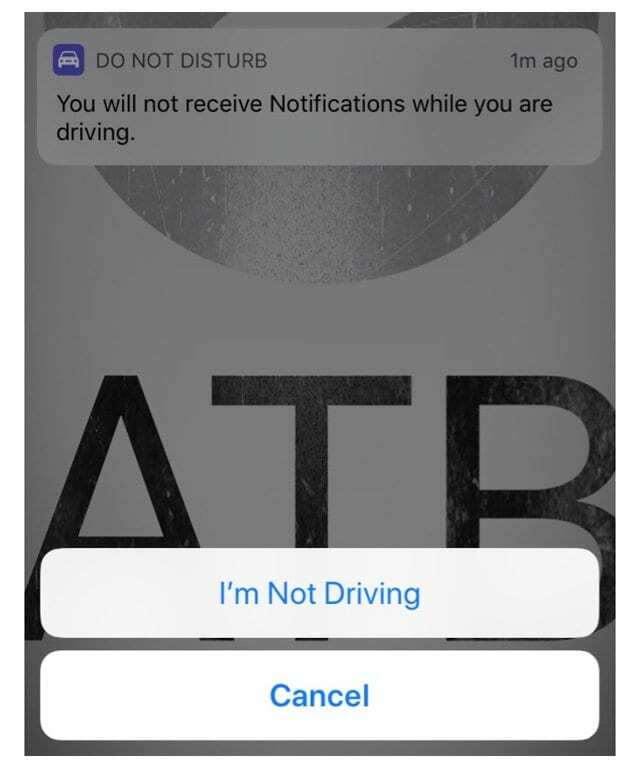
Máte Car Play a nechcete mať zapnuté DNDWD?
Pre ľudí s CarPlay sa funkcia Nerušiť počas jazdy neaktivuje, keď pripojíte svoj iPhone k autu. Táto funkcia by teda nemala narúšať váš zážitok z Apple CarPlay.
Máte problémy s CarPlay?
Ak máte problémy s CarPlay a DNDWD, skúste to nastaviť na Manuálne a zistite, či sa tým nejaké problémy nevyriešia.
A čo Bluetooth pripojenia do auta?
Ak sa váš iPhone pripojí k vášmu autu pomocou systému Bluetooth, všetky vaše telefónne hovory budú prebiehať tak, ako zvyčajne. Funkcia Nerušiť počas šoférovania neobmedzuje používanie tlačidiel, mikrofónov a reproduktorov v aute na prijímanie hovorov. Po pripojení k Bluetooth vo vozidle: Režim Nerušiť počas jazdy sa spustí, keď sa váš telefón pripojí k systému handsfree vo vašom aute.
Mali by ste však nastaviť DNDWD na možnosť When Connected to Car Bluetooth. Týmto spôsobom sa funkcia Nerušiť počas jazdy aktivuje, keď sa váš telefón pripojí k systému handsfree vo vašom aute. Uistite sa, že ste na našom iPhone povolili sledovanie kondície. Ísť do Nastavenia > Súkromie > Pohyb a fitness > Sledovanie kondície > ZAPNUTÉ.
Máte problémy s Bluetooth a DNDWD vášho auta?
Ak máte problémy so systémom BT a DNDWD vášho auta, skúste to nastaviť na Automaticky a zistite, či sa tým nejaké problémy nevyriešia. Alebo skúste manuálne.
Môžete zmeniť správu s automatickým opakovaním?
Určite môžete! Aktualizujte ho na čokoľvek, čo vám vyhovuje. Ísť do Nastavenia > Nerušiť > Automatická odpoveď (Táto možnosť sa zobrazuje iba vtedy, ak je vybratá možnosť Automaticky opakovať pre kontakty, obľúbené položky alebo posledné.) Klepnite na Automatická odpoveď a potom znova klepnite na vnútri správy. Zmeňte ho na čokoľvek, čo chcete, aby vaše kontakty videli, keď máte zapnuté DNDWD. 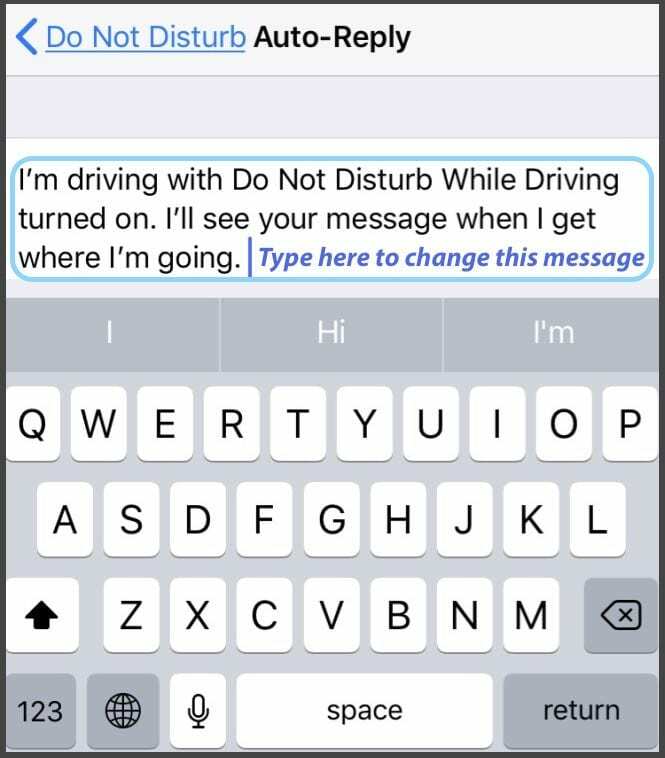
Nemôžete zmeniť znenie z URGENT správu pre prípad núdze.
A čo Google Maps alebo Waze?
Dobré správy! iOS umožňuje navigačným aplikáciám tretích strán pracovať s DNDWD, pokiaľ tieto aplikácie otvoríte PRED spustením DNDWD (t.j. Ak teda povolíte funkciu Nerušiť počas jazdy, stále budete dostávať podrobnú trasu z Máp Google, Waze, atď. Používatelia však hlásia, že nedostávajú žiadne upozornenia na výlety. Ak teda v prípade služieb Lyft, UBER, taxikárov a iných služieb zdieľania áut zapnete režim Nerušiť počas jazdy, NEBUDETE dostávať žiadne upozornenia o svojich cestách. Nie je to dobré pre podnikanie!
Nerušiť, keď šoférovanie nefunguje?
- Ak je nastavenie DNDWD sivé, skontrolujte, či nemáte povolené obmedzenia
- Keď sa DNDWD neaktivuje automaticky, otvorte Nastavenia> Súkromie, Pohyb a fitness a zapnite ho
- Ak jedno nastavenie aktivácie nefunguje, skúste iné
- Obnovte všetky nastavenia, aby ste vyriešili problémy s DNDWD. Ísť do Nastavenia > Všeobecné > Obnoviť > Obnoviť všetky nastavenia
- Nemá to vplyv na žiadne údaje, ale obnovuje to predvolené výrobné nastavenia, ako sú všetky uložené heslá WiFi, akékoľvek nastavenia dostupnosti a tapety.
Skúsenosti s používaním režimu Nerušiť pri šoférovaní
Zatiaľ čo koncepčne je jazda Nerušiť skvelý nápad, pri realizácii som zistil, že nie je ideálny. Apple trvá na tom, aby ste túto funkciu povolili, ak šoférujete s telefónom, aj keď ho vypnete. Pretože deteguje pohyb podobný autu, dokonca aj cestujúci dostanú pripomenutie, aby zapli DNDWD. Ak je teda vaše auto plné iných ľudí s iPhonmi (napríklad spolujazda alebo rodinný výlet), každý dostane správu, aby zapol DNDWD – aspoň raz po inštalácii iOS 11. A mnohí z našich používateľov verejnej dopravy hlásia, že na ich telefónoch iPhone sa neustále objavuje DNDWD pripomienky počas jazdy autobusom, vlakom alebo inými spôsobmi verejnej dopravy, kde určite NIE ste vodič.
A čo hudba?
Ďalší problém, ktorý mám s DNDWD, je ten, že stlmí všetky upozornenia, nemôžem používať svoj iPhone ako hudobný prehrávač, keď je pripojený k Bluetooth!
A je to tiež buggy!
Počas nášho testovania sme zistili, že je relatívne zabugovaný. Najmä počas jedného zážitku som jazdil so zapnutou funkciou, pričom ma pomocou Máp nasmerovali niekam, kde som ešte nebol. Na diaľnici mi spadla aplikácia Mapy, čo znamená, že som nevedel, kde mám vystúpiť, a DNDWD bolo vyžaduje, aby som prešiel množstvom ďalších krokov, aby som „potvrdil“, že už nešoférujem, napriek tomu Bol som. Keď som sa pokúsil použiť Siri na opätovné zapnutie trasy, nedovolilo mi to ani to.
Aj keď som zámerne nastavil DNDWD na Manuálne, stále sa mi zobrazuje nepríjemné vyskakovacie okno, ktoré mi pripomína, že je možné zapnúť funkciu Nerušiť počas jazdy.
Spoločnosť Apple by mala pochopiť, že ak vodič túto funkciu povolí, potom už tento telefón počas jazdy nebude používať, pokiaľ to nebude musieť. V dôsledku toho je dosť zle navrhnutý pre núdzové situácie, keď vodič (alebo niekto v aute) potrebuje použiť tento iPhone na vyhľadanie pomoci alebo nahlásenie incidentu. Takže v konečnom dôsledku vidíme DNDWD ako nedokončenú prácu a tešíme sa na jej dozretie ako funkcie v nasledujúcich rokoch.
Zhrnutie
Všetci si uvedomujeme, že roztržitá jazda je skutočným problémom, bez ohľadu na to, v ktorej krajine žijete. V ére mobilných zariadení je príliš veľa nehôd spôsobených textovými správami a inými rozptyľovačmi mobilných zariadení. A tlieskame spoločnosti Apple, že s tým niečo urobila pomocou funkcie „Nerušiť počas jazdy“ v systéme iOS 11. Nie je to dokonalé – možno dokonca ďaleko od dokonalosti. Ale cieľ je stále zlatý a potrebný. Napriek problémom, nepríjemnostiam vyskakovacích okien DNDWD a niektorým chybám mám túto funkciu stále zapnutú. Odporúčame vám, aby ste si to vyskúšali a ak nechcete, aby to za vás robilo prácu automaticky, zvážte jeho manuálne použitie. Je to niečo, čo veľmi dobre môže zachrániť životy, končatiny a dokonca aj menšie nerovnosti na ceste.